Нет доступа к контактам сохраненным в память sim карты нокиа
При покупке нового телефона всегда встаёт вопрос о переносе контактов из старого в новый. Всё проще если перенос производится с телефонами одной марки, (т.к. большинство производителей предусмотрели эту нехитрую задачу) или же если они изначально хранились на сим карте. Но ведь часто приобретаешь новый телефон от другого производителя или вовсе не пользуешься памятью сим карты, так как количество телефонов или другой нужной информации превысило возможности сим карт.
В статье будет рассмотрено:
- Варианты хранения контактов
- Получение копии контактов с телефонов Nokia S40, S60
- Синхронизация контактов
- Группировка контактов в телефонной книге
- Настройка уведомлений о днях рождения
- Обратная синхронизация с S40, S60
Варианты хранения контактов
Контакты можно хранить в трёх местах: SIM карта (прошлый век), в памяти телефона и в профиле Gmail. Я думаю первый вариант можно пропускать, так как в наше время у всех людей по 2-3 номера не считая домашних номеров, и памяти сим карты просто не хватит. Хранение контактов в памяти телефона на базе Android не отличается от других мобильных телефонов. Последний вариант интересен своими возможностями. Перед продолжением Вам следует определиться с выбором памяти для контактов. Я лично выбрал вариант хранения в профиле Gmail как самый производительный.
Выбор памяти: Контакты -> [Меню] -> Опции -> Настройки -> Сохранять контакты -> Здесь нужно выбрать память (Рекомендую профиль Gmail). Так как настройка аккаунта выходит за рамки этой статьи то здесь не рассматривается целиком, а только в части синхронизации аккаунта.
Получение копии контактов с телефонов Nokia S40, S60
Есть несколько вариантов для этой операции. Рассмотрим самые простые.
Первый и самый простой заключается в использовании только телефона и Bluetooth:
Выделим все контакты. Заходим в Контакты -> [Функции] -> Отметить/Снять -> Отметить все
Далее передадим их по Bluetooth [Функции] -> Передать -> По каналу Bluetooth
В это время включим Bluetooth на нашем новом телефоне. Меню -> Настройки -> Беспроводные сети -> Параметры Bluetooth -> Включить, и здесь же Открыто
На Nokia выбираем второй телефон и передаём ему контакты.
Осталось только подождать, когда закончится передача. После передачи контакты сразу попадают в записную книжку. Остаётся только очистить список уведомлений [Меню] -> Очистить список
Минусом этого варианта является то, что если в контактах были сделаны заметки на русском языке, могут быть проблемы при записи. Скорее всего, такие контакты просто останутся висеть во временном каталоге /sdcard/bluetooth. Их придётся добавлять отдельно. Если вы выбрали хранение в профиле Gmail, то их можно будет добавить по примеру в следующем шаге.
По итогу в первом случае ваши контакты хранятся на телефоне (и ждут синхронизации с сервером, если выбран профиль Gmail), во втором контакты хранятся в профиле и ждут синхронизации с телефоном.
Синхронизация контактов
Для того, что бы наши контакты были приведены в полный порядок, нужно синхронизироваться. Подчёркиваю, что не синхронизируются контакты хранящиеся в памяти телефона.
Подключаем синхронизацию: Меню -> Настройки -> Учётные записи -> Отмечаем пункт «Фоновые данные» и «Автосинхронизация» -> Далее в низу выбираем учётную запись и проверяем, включена ли синхронизация контактов (по умолчанию все включено). Выбор остальных пунктов остаётся за Вами. После этого через короткий промежуток времени контакты, импортированные в Gmail, должны отобразиться в контактах телефона. Сохранённые контакты на телефоне (при выборе памяти Gmail) должны будут отобразиться в контактах на почте.
Группировка контактов в телефонной книге
Теперь все наши контакты должны быть видны как в телефоне, так и в контактах профиля Gmail. Приоритет синхронизации при изменении отдаётся последней редакции.
Если была выбрана память телефона, то создание групп происходит достаточно просто: Контакты -> Группы -> [Меню] -> Задаём имя и мелодию группы по желанию.
Для добавления контакта в группу заходим в неё и нажимаем на пиктограмму силуэта человека со знаком '+' возле поля поиска. Выбор будет возможен только из контактов хранящихся в памяти телефона.
Если используется память профиля Gmail, то создание групп несколько усложняется так, как по непонятным причинам создание групп для профиля недоступно (надеюсь, вскоре исправят этот, как мне кажется, недочёт). Каталогизацию контактов можно производить и из Gmail. Но можно и на телефоне. Для этого понадобится приложение aContacts. Найти его можно в Маркете, имеет русский интерфейс в настройках. Его также можно назначить на стандартное использование при наборе номера или совершения звонков. Но лично я рекомендую использовать только для создания групп.
Заходим в приложение: [Groups] -> [Новая группа] -> Вводим имя новой группы.
Для добавления в группу: Выбираем контакт (удерживаем) -> Группировка -> Добавить в группу -> Выбираем нужную группу.
После синхронизации группы создадутся и в Gmail.
Настройка уведомлений о днях рождения
Обратная синхронизация с S40, S60
Уже давно в телефонах заложена функция синхронизации. Но по объективным причинам она не используется часто. Google полностью перевернул это, до состояния необходимости и удобства, используя свои технологии. Но всё же для тех, у кого несколько телефонов и сим карт, можно также синхронизировать контакты со своим старым аппаратом по технологии SyncML. Минус этой синхронизации — передача основных полей контакта, таких как номера телефонов, имя, фотография. Поэтому лучше синхронизацию производить от сервера к телефону. Я думаю, вся информация на втором телефоне уже не так актуальна. Ведь наиболее важным остаётся всё-таки номер телефона и имя. И очень удобно, если они обновляются вовремя. Поэтому этой технологии должно вполне хватать. В общем, стоит обновлять контакты только в направлении от сервера к мобильному телефону.
Для настройки S60 заходим: Меню -> Связь -> Синхр. (Синхронизация) -> [Функции] -> Нов. проф. синхр
Для настройки S40 заходим: Меню -> Настройки -> Конфигурация -> Настр.персональн.конф. -> Добавить новый «Синхронизация»
Далее заходим на вторую закладку. Будем синхронизировать только контакты (остальное можно переключить в <Нет>)
Выбираем: Контакты -> Да
Выставляем настройки:
Удалённая БД: contacts
Тип синхронизации: Обновлять телефон (т.е. выставляем направление синхронизации, о чём говорилось раньше)
Всё. Настройка завершена. Делаем бэкап контактов, удаляем контакты из записной книги Nokia и пробуем запустить синхронизацию. Если всё запустилось удачно, то будет обычное окошко со статусом и по завершению операции нас уведомят.
Так же можно передавать контакты обратно по Bluetooth. Но согласитесь, зачем возвращаться в прошлый век?
Заключение
Android дитя двух сущностей, которые были созданы в сети и стали важными частями её самой — это Linux и Google. Весь потенциал Android'а раскрывается только при полной работе с сетью. Постоянная мощность развития Google привязывает и в тоже время даёт огромный потенциал для устройства на базе Android.
Иногда встречается неприятная ситуация, когда телефон не отображает список людей, сохранённый на SIM-карте. Их, как известно, можно сохранять как в памяти устройства, так и на SIM-карте, и вот со вторыми может быть такая проблема. Причём бывает это даже с новым смартфоном. С другой стороны, это упрощает перенос списка на другой гаджет, а если он сломается, ничего не потеряется. Причины проблемы, почему телефон не видит контакты SIM-карты, бывают разными, и решать их тоже можно по-разному. Рассмотрим всевозможные варианты, которые обычно помогают.

Решение проблем с определением списка контактов на SIM-карте.
Импорт с SIM-карты
Иногда бывает, что Android не видит контакты на SIM-карте просто потому что их отображение отключено в настройках. При этом выводятся только те, что сохранены в памяти устройства. Это самая распространённая ситуация, которая и разрешается проще всего. Это обычно случается, когда смартфон попадает в руки детям и они начинают нажимать куда попало.
- Настроить это можно в телефонной книге:
- Откройте список номеров.
- Нажмите на значок в виде трёх точек – он откроет меню.
- Выберите «Фильтр контактов».
- В списке выберите «Все», чтобы выводились все записи, как с SIM-карты, так и из памяти смартфона. Если здесь выбрано только «Память телефона», то это и есть причина проблемы и всё решилось.
В том же меню можно выбрать «Импорт/экспорт» и будет предложено выбрать, откуда перенести список – выберите SIM-карту. Затем будет предложено выбрать, куда его перенести – выберите телефон. В итоге весь список будет перенесён в его память. Это может помочь, когда данные с SIM-карты всё равно не выводятся, хотя они там есть.
Если и это не помогает, полезно проверить проблемную SIM-карту в другом слоте, а еще лучше в другом телефоне – скорее всего, она вышла из строя. Ведь это на самом деле не кусочек пластика, а сложное устройство со своим процессором и памятью, хотя и довольно надёжное. В таком случае придётся обратиться к оператору для замены, но в дубликате, конечно, списка уже не будет.
Переполнен кэш
Бывает, что телефон не видит контакты просто потому что переполнен кэш. Это область памяти, в которой сохраняются временные данные, и они со временем накапливаются. Так как объём памяти не бесконечный, то со временем её под разросшийся кэш просто перестаёт хватать. В итоге при сохранении нового имени может возникать ошибка. Сохранение при этом, конечно, не выполняется. Кэш можно очистить, освободив тем самым некоторую часть памяти смартфона. Это безопасная процедура, мало того – полезная, и её полезно проводить иногда для разных приложений, особенно тех, которые используются часто. Это еще и на производительности скажется лучшим образом.
Чтобы очистить кэш телефонной книги, зайдите в настройки телефона, в «Приложения». Найдите там «Контакты», выберите это приложение. В его настройках, как и у всех прочих, есть кнопка «Удалить/Очистить кэш», нажмите её. Также производится очистка временных данных и для других приложений. Если и после этого Android не видит контакты на SIM-карте, значит, проблема в другом.

Сброс настроек
Помните, что некоторые данные при сбросе могут удалиться, поэтому заранее скопируйте на компьютер фотографии, музыку, и всё ценное, что не хотелось бы потерять.
Подобная операция подобна переустановке системы на компьютере и тоже может творить чудеса. Со временем на смартфоне накапливаются файлы, приложения, меняются разные настройки. Всё это в итоге рано или поздно приводит к падению производительности и заметному «подтормаживанию» устройства. Сброс к заводскому состоянию решает многие проблемы, даже те, у которых нет видимых причин. В том числе могут начать выводиться контакты на SIM-карте.

Использование сторонних программ
Иногда случается, что настройки установлены таким образом, что новые имена сохраняются не на телефоне и не на SIM-карте, а в Google. В таком случае вполне может оказаться, что SIM-карта просто пуста, поэтому смартфон не видит на ней ничего. Можно выполнить импорт контактов из файла с расширением VCF, если такой имеется. Его нужно загрузить на телефон, а затем перейти в телефонную книгу и в меню выбрать «Импорт/экспорт».

Как правило, отображение контактов с SIM-карты бывает просто отключено и достаточно его включить. Если ничего не помогает и есть твёрдая уверенность в её неисправности, то придётся смириться с потерей ценных данных и обратиться за заменой. Но перед этим попробуйте всё-таки проверить её в другом телефоне. Возможно, там она заработает и получится сохранить данные в Google, а затем перенести их и на свой смартфон.

Сегодня смартфоны с операционной системой Андроид считаются карманными компьютерами. Однако главной задачей мобильного телефона считается принятие или отклонение поступающих звонков. И если телефон не видит контакты на sim карте, человек попросту теряет связь со знакомыми и родственниками.
В этой статье рассматривается решение, которое поможет восстановить контакты сим карты, если они не отображаются. Инструкция подойдет владельцам Android версий 7-10.
Возможные причины появления проблемы
Пользователи гаджетов сохраняют свои контакты во внутренней памяти, поскольку она позволяет внести дополнительные сведения о человеке (электронный адрес, место проживания, страна, город, компания, должность). Если операционная система работает исправно, данные будут находиться в безопасности.
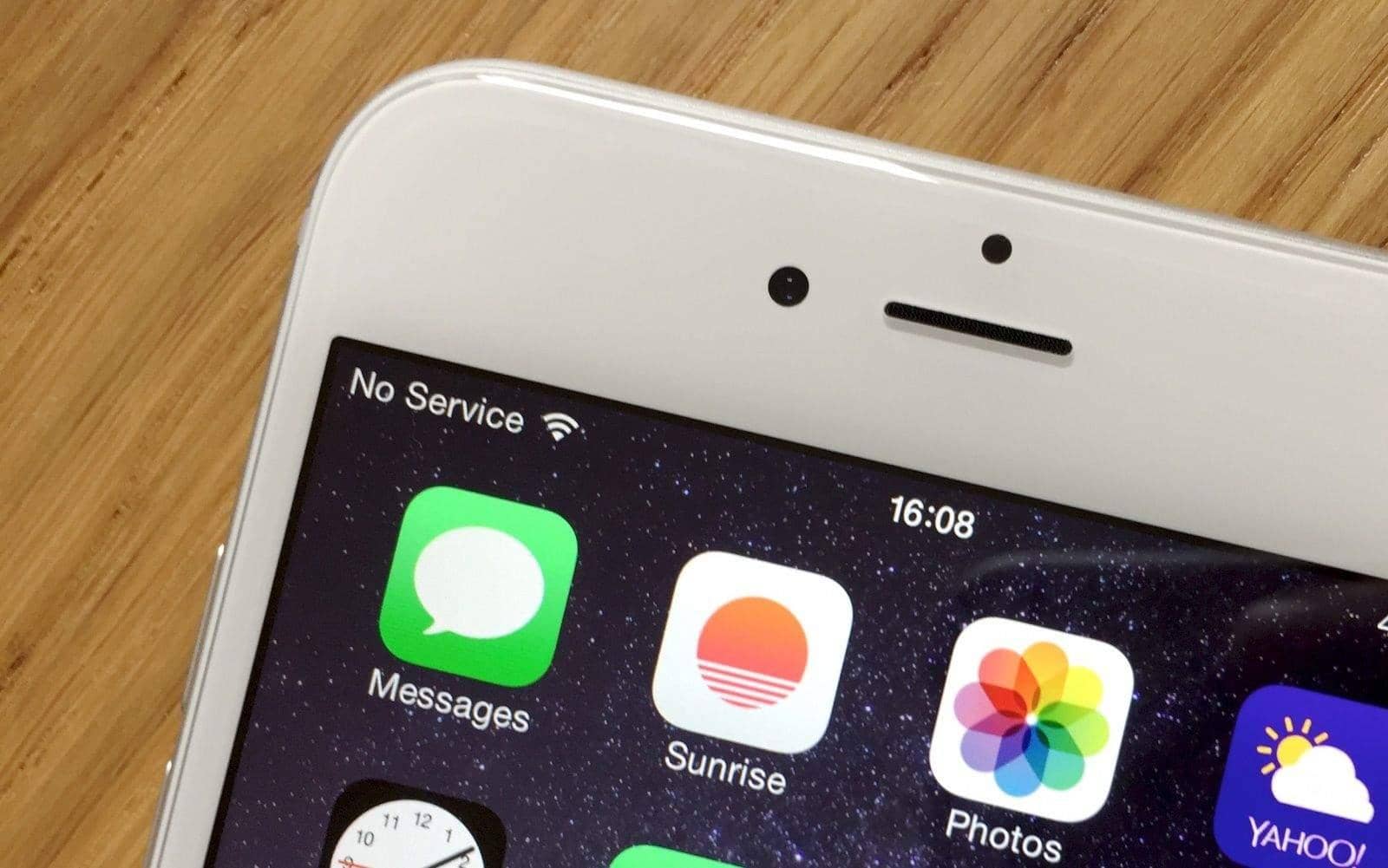
Но почему устройство не читает контакты на симке? Есть 5 распространённых причин:
- пользователь невнимательно изменяет настройки, в которых не разбирается;
- устройство было сброшено до заводских настроек, из-за чего существующие контакты полностью стерлись;
- сбой в системе, стирающий справочник;
- неполадки с синхронизацией – касается владельцев, которые недавно купили новую модель телефона;
- вмешательство вирусных программ в работу системы.
Проверьте каждый пункт. Также нужно знать, какие способы помогут восстановить утраченную информацию.
Импорт данных и синхронизация
Для включения синхронизации следует перейти в «Настройки», затем найти «Учётные записи и синхронизация», после чего нажать «Добавить учётную запись». Теперь нужно выбрать тип аккаунта, ввести e-mail и пароль. Каждый раз, когда будет добавляться контакт, Google автоматически скопирует его в облако. Однако должен быть включен мобильный интернет или Wi-Fi.
Также проверьте наличие галочек возле пунктов «Фоновый режим» и «Автосинхронизация».
Многие владельцы смартфонов используют внутреннюю память устройства или сим-карту для хранения контактов. Они считают, что даже при смене телефона списки номеров сохранятся на чипе.
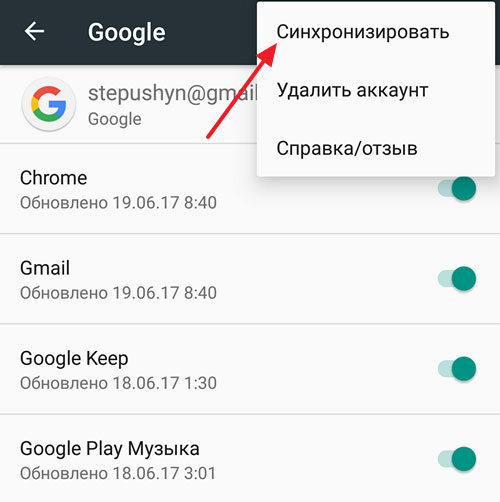
Но такой способ не гарантирует сохранение информации. Есть вероятность, что sim-карта поломается, сотрётся, выйдет из строя, её украдут, или она будет потеряна. То же касается внутренней памяти. Восстановить данные никак не получится.
Каждому владельцу Android следует включить синхронизацию контактов и файлов. Это позволит получить доступ к утраченным данным. Необязательно копировать их с компьютера или планшета: достаточно открыть сайт и просмотреть номер.
Импорт контактов с SIM-карты на iPhone
Для импорта на iPhone сделайте следующее:
- Вставьте в телефон предыдущую SIM-карту с контактами. Чип должен быть вставлен правильно.
- Зайдите в «Настройки» – «Контакты» – «Импорт контактов с SIM-карты».
- Выберите место, куда будут импортироваться номера.
- Ожидайте, пока импорт закончится.

Очистка КЭШ
Причина, по которой телефон не видит контакты на sim карте – забитая кэш-память. Там хранятся ненужные данные, из-за чего смартфон перестает быстро отвечать. Память телефона – не резиновая, из-за чего созданные контакты не сохраняются.
Можно очистить кэш, освободив место для новых номеров. Для этого зайдите в «Настройки», пролистайте вниз, выберите «Приложения» и найдите «Контакты». Теперь нажмите на кнопку «Очистить кэш». Можно очистить и другие программы, замедляющие работу устройства.
Очистка кэша считается бесполезным занятием, однако это заблуждение. Она помогает не только увеличить быстродействие, но и положительно влияет на аккумулятор.
Откат до заводских настроек
Если вышеперечисленные манипуляции не принесли пользы, попробуйте сбросить настройки. Перейдите в «Параметры», откройте «Восстановление и сброс» и нажмите на «Сброс настроек». Пункт может называться по-другому в зависимости от версии Android.
Внимание! После сброса файлы могут быть удалены. Рекомендуется скопировать файлы на компьютер.
Этот способ приравнивается к переустановке операционной системы на компьютере и может решить другие проблемы, связанные с устройством. Со временем в телефоне собирается хлам из ненужных файлов, документов и приложений. Меняются и параметры – это причина замедленной работы телефона и быстрого разряда батареи.
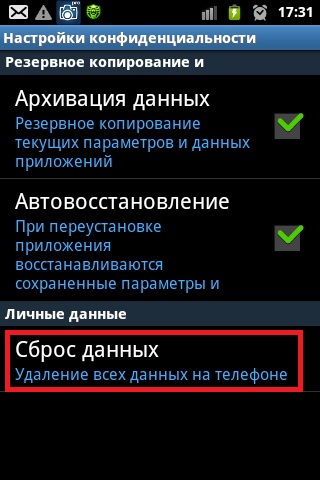
Сброс настроек лишает пользователя головной боли и трудностей, даже тех, причину которых выявить не удалось. Также может решиться вопрос с отображением контактов.
Стороннее ПО
Если смартфон всё равно не видит контакты на сим карте, а сброс параметров не помог с восстановлением, вспомните, как устроена память телефона. Если контакт исчез или был удалён, он по-прежнему остаётся в резервной части памяти устройства, куда можно попасть через сторонние программы.
В интернете существуют приложения, открывающие доступ ко внутренней памяти, предоставляющие возможность восстанавливать потерянные данные.
Android Data Recovery
Приложение помогает восстановить утраченные файлы через синхронизацию с компьютером. Следует подключить телефон через USB-кабель к ПК, открыть утилиту и нажать на кнопку «Recover».
Теперь выберите пункт «Recover Android Data», чтобы начать процесс восстановления.
Super Backup Pro
Программа предназначена для установки на телефон. Преимущество утилиты: необязательно устанавливать рут права для полноценной работы. Интерфейс приложения довольно прост. По окончании установки откройте программу, выберите пункт «Контакты», нажмите «Восстановить».
Утилита подходит для синхронизации и взаимодействия с другими видами информации (музыкой, фотографиями, документами).

EaseUS MobiSaver
Программа создана для возвращения контактов, фотографий и видеороликов. Чтобы вернуть утраченные данные, сделайте следующее:
- Установите утилиту на ПК и подключите через USB-кабель телефон.
- Откройте программу и нажмите «Старт».
- Всплывёт окно на разрешение входа в операционную систему. Нажмите «Разрешить».
- Начнётся сканирование. По окончании процесса откройте пункт «Контакты».
- Из предложенных вариантов выберите подходящие и нажмите «Восстановить».
Приложение может достать даже самые старые контакты. Однако за проведение операции придётся заплатить. Вариант подходит людям, не боящимся тратить деньги.
Загрузка данных из аккаунта Google
Для удобного использования телефона с операционной системой Android создайте Google-аккаунт и введите никнейм, который послужит адресом электронной почты. Особенность почтового сервиса в том, что он после регистрации автоматически создаёт копию контактов. Список хранится в течение месяца.
Упрощается восстановление потерянной информации на телефоне. Чтобы восстановить контакты, нужно:
- Включить ноутбук или ПК и зайти в Google аккаунт.
- Найти значок с девятью точками, пролистать вниз и кликнуть на «Контакты».
- Открыть контекстное меню, после чего выбрать «Восстановить контакты».
- Откроется список контактов, которые возможно восстановить. В фильтре выберите нужный период времени.
- Нажмите на «Восстановить» и подождите, пока процедура будет завершена.
Теперь проверьте, включена ли автоматическая синхронизация списка контактов. Для этого:
- В параметрах смартфона найдите раздел «Аккаунты».
- Затем выберите «Google».
- Откроется страница, где нужно поставить галочку напротив «Контакты».
После сохранения существующих номеров можно не переживать за потерю данных. Достаточно зайти в нужный раздел и скопировать список.
Обращение за помощью к специалистам
Обратиться в сервисный центр для восстановления контактных данных проще, чем разбираться самостоятельно. Не стесняйтесь задавать вопросы сотрудникам, ведь они работают для того, чтобы помогать пользователям изучить принцип работы устройств.
Пользователь, обнаруживший частичную или полную пропажу контактных данных в телефоне, может обратиться в сервисный центр. Во время приёма следует указать причину, по которой Андроид не распознает контакты на sim карте (если её удалось выявить самостоятельно). Это облегчит решение вопроса.
Не стоит бояться, если смартфон не читает контакты на симке. Достаточно определить причину, по которой произошла утрата данных. Для решения проблемы воспользуйтесь предложенными способами:
- синхронизация;
- очистка КЭШ-памяти;
- откат до заводских настроек;
- установка сторонних приложений;
- загрузка данных из Google-аккаунта.
Чтобы не допустить потерю списков, не меняйте настройки на устройстве, в которых не разбираетесь. Не скачивайте сомнительные приложения, которые могут навредить смартфону. Также включите синхронизацию файлов для сохранения информации в облаке.
Ответы (50)

В надстройках выбрать отоборажать номера с SIM и телефон. По умолчанию стоит лишь телефон.

Попытайтесь набрать любую цифру, потом решётку. Если на сим-карте есть контакты, то он выберет такой номер по счёту, какую цифру Вы ввели

Гляньте в надстройках телефонной книги какая установлена память. Требуется установить телефон и sim

Для lumia 535 (если не находит контакты со 2 карты ) надо войти в контакты- настройки- импорт с sim-карты нажать и выбрать вторую карту . Дальше все получится

Не видет обе карты

Вероятно, что потребуется полная прошивка ОС


В телефонной установить с sim и тел

Добрый день, попытайтесь снести с сим-карты несколько номеров на другом телефоне, перепроверьте фильтр на контакты, если ничего не поможет - пробуйте сброс настроек.

Попытайтесь сбросить конфиги до заводских, может баг в программном обеспечении.

Наверно беда с sim считывателем или контроллером. Необходима диагностика.

Если это не программный сбой и сброс установок до заводских с последующим перезапуском ситуацию не решает, то поломка, вероятнее всего (80%), в картридере симкарты. Станет 98% если вы попробуете другую sim карту, а беда не изменится.

Нужно сделать Hard Ресет

Сделать сброс до заводских настроек.
Сделать хард ресет.
Загрузить приложение закачать в него все телефоны, а после перенести на свежий.

Глянь затёрлись ли контакты на телефоне или на симке, если есть потёртости, рекомендую, протереть спиртом, и попробовать ещё раз! телефон свежий час назад купил sim карту находит контактов нет. на старом телефоне все функционирует,сохранял контакты на sim карту — 3 г назад попытайся поменять sim карту в магазине. это бесплатно! — 3 г назад

Синхронизацию находи или копирование. Что то это у меня и на андроиде по два контакта в книжке .разного цвета.

Добрый день! В телефоне три способа запоминания контактов. Первый, это в памяти телефона, второй это sim карта, третий, это Google аккаунт (сохранение резервной копии на Google аккаунте-требуется интернет). Первоначально у вас все контакты были в памяти sim карты. Не необходимо для данного перезагружать аппарат. Требуется смотреть конфиги в контактах. Там есть разделы: выбрать все контакты, номера на sim карте и номера в телефоне. Первоначально выбираете sim карту. Потом лучше скопировать контакты с sim карты в память телефона, иначе фото и рингтоны на контакты вы поставить не сможете. Затем допустимо снести все контакты из памяти sim карты и создать резервную копию контактов с телефона на карту памяти с (это так же может )! ) Там есть раздел импорт контактов. Резервная копия вам необходима для того, чтоб в случае, если вы сбросите все конфиги по умолчанию-у вас все контакты слетят. Для данного жмём опять конфиги и ищем- экспорт с карты памяти. Телефон автоматически ищет Файл ViCard и устанавливает на телефон все контакты с сохранёнными данными (фото, е-мейл адреса, дни рождения-в общем всё,что вы к контакту привяжете )
По началу трудно, но впоследствии, разобравшись, поймёте насколько это всё удобно! !

Нажимаешь иконку "телефон"выходит ввод номера. переходишь на вкладку где стоит типа человечек. нажимаешь меня выходит импортировать контакты из sim в тел.

Как допустимо случайно сделать сброс настроек? Там десять раз переспрашивают, действительно ли Вы хотите сделать сброс настроек, при котором удалятся все данные?

Скорее всего поврежден самостоятельно телефон, не может прочитать sim карту это было и с моим

Запусти "контакты" в нем есть кнопка "фильтр контактов" там выбери "все контакты"

Контакты ты не вернёшь (потому что сбила все конфиги) + скорее всего при востоновлении первоночальных настроек что-то сломалось (обратись к продовцам)

В любую сервис и не мучиться.

Люди, всем приветствую! У меня Sony xperia tipo. Решил ситуацию с чтением сим карты следующим образом:1. Ну, как выяснилось,Sony всего лишь не видят по умолчанию контакты с sim!(их косяк!)2. Скопировал все контакты с sim на старый обычный кнопочник.3. Sim карту выкинул (ей больше двух лет), заменил на новую с сохранением номера.4. На новую sim карту со старого телефона скопировал контакты.5. Воткнул новую sim карту в свежий smart и вуаля-всё начало работать, хотя smart контакты с sim всё равно не увидел!(смотри выше)6. Ваши действия после замены sim с имеющимися на ней контактами:нажимаете контакты-меню-импорт контактов-с сим-выбираете нужные-ok! Всё должно переместиться в телефон! Ну а с удалением контактов с sim на Sony-это совсем другая история!-там так же всё не просто-всего лишь спустя програмулину или вытащить и очистить на обычном телефоне! Всё, надеюсь, выручил!

Вообще-то у меня sony ericsson vivaz u8i , но думаю их меню мало отличаются.
Заходишь в "Контакты", дальше "Функции" -> "Параметры" и в пункте меню "Отображать контакты" ставишь галочки рядом с "Память телефона" и "Память SIM", и дальше ОК.
Теперь в "Контактах" будут номера и на SIM-карте, и в телефоне, которые допустимо копировать туда или назад.
После того, как скопируешь нужные номера, лучше в "Параметрах" выбрать какую-то одну память, чтоб не было видно повторяющихся номеров. По-моему лучше пользоваться памятью телефона: там для 1 имени допустимо сохранить несколько телефонов, мобильных, домашних, рабочих и т. п

Привіт! У мене SE XPERIA x10 mini pro, так там все всего лишь.
1. Відкриваєте телефонну книгу (на сенсорі у правому нижньому кутку).
2. Нажимаєте кнопку, на якій намальовано 4 квадратики (знизу перша кнопка).
3. Обираєте ту операцію, яка Вам потрібна:
- конт. для перегляду
- імпорт/експорт
- надісл. всі контакти
- облікові записи.
Буду дуже рада допомогти;)

Наконец-то купил себе телефон с андроидом. Одной из немаловажных проблем было - перенос контактов. В интернете полно мануалов, но все они используют Нокиа PC Suite и синхронизацию с гугл-контактами.
Для меня тут нарисовалось две неисправности
1) У меня линух и писисьют требуется запускать под wmvare или еще как-то.
2) при этом таком способе не корректно обрабатываются контакты, в которых есть два (или больше) номеров с одинаковой меткой. Например Мобильный.
но немного поразмыслив, и найдя в телефоне с Андроид пункт импорта контактов с флешки, для меня все стало предельно понятно.
1) В nokia должна быть вставлена флеш карта, подходящая по характеристикам. Например Нокиа E50 не воспринимает больше 2гб (вроде). У меня на гектар - все ок.
2) На Нокиа идем в телефонную книгу, нажимаем кнопочку Функции и выбираем Отметить/Снять-> Отметить все.
3) Опять нажимаем Функции и выбираем Скопировать->Карта памяти.
Отлично! Извлекаем флеш карту, и и вставляем ее в android.
1) Нажимаю кнопку вызова, попадаю в набор номера, перехожу в контакты
2) Нажимаю кнопочку меню и в окне выбираю Импорт/Экспорт
3) Дальше - импортировать с SD карты
4) Выбирал импортировать все. В-принципе допустимо импортировать всего лишь 1, или несколько. Мне конечно нужно было пофильтровать список, но у меня небыло времени и я решил отсортировать после в гугл-контакты.
Вот и все. Опять ждем несколько мин и вуаля! :)
Очень рад, если кому-то пригодилось. Думаю что на многих Нокиа допустимо скопировать контакты на флэшку.

Контакты - настройки-параметры контактов-фильтр контактов

Где то в надстройках должно быть у меня так же после перестановки сим карты контакты изредка не отображаются, на моём смарте приметно так контакты-опции-параметры отображения-выберите контакты для отображения

Пытался импортировать контакты из sim в память телефона?
обратись с этим вопросом в магазин где покупал или в салон связи компании производителя sim карты.

В любом есть опция отображать откуда с сим карты или из памяти телефона или с обоих мест моментально находи у меня это в настойках контактов

Хм, вероятно необходимо зайти в конфиги контактов и там импортировать конкаты с sim, не догадался?
телефоны разные, и так же разные восприятия sim карт

Просветленный, ты не прав

Модель телефона какая? И как понять не отвечает на sim карту? Сообщает вставьте Sim?
Если телефон фирмы Нокия и говорит Вставьте Sim, при вставленной sim карте, то 99 процентов что треснула стекляшка ни Sim карту. В домашних условиях отремонтировать не реально. Относите в сервисный центр.
Попроьуй установить другую Sim карту, может твоя старая или прогнулась, это так же происходит


Отдать в починка

Вытащить её и засунуть ещё раз. . и так до посинения. . сим карты=) а если не спасет, то в починка, если телефон свежий - в пункт продажи по гарантии)

* Срок ее действия вышел
* На счету закончились средства
* СИМ-карта вышла из строя
Самый простой вариант это перепроверить - засунуть другую карту в Ваш телефон. Для чистоты эксперимента лучше воспользоваться картой такого же оператора, что и Ваша.
Вероятно телефон «залочен» (закодирован) под конкретного оператора, а Вы пытаетесь засунуть «чужую» (другого оператора) карту. В таком случае Вам или пользоваться сим-картой оператора, под который «залочен» телефон, или обратиться в сервисный центр. Однако, помочь Вам смогут не всегда.
Происходит, что контакты СИМ-карты или контакты СИМ-приемника на телефоне грязные или окисленные. Попытайтесь обыкновенным ластиком протереть все их контакты.
Нокиа N71 — интересный случай: как ни странно, но сим-карту может не находить телефон из-за плохого контакта аккумулятора с телефоном. Попытайтесь очистить ластиком центральный контакт на аккумуляторе и соответствующий ему контакт на телефоне. Вероятно и с другими моделями Нокиа может быть так же самое. Необъяснимо, но факт!
Нокиа 8800 не находит сим-карту переидически: с таким случаем сталкивались многократно. И так же странный случай — попробовать поменять батарея. Из-за плохого аккумулятора может не находить SIM-карту.
Читайте также:


